ここから本文です。
MNOシリーズ MAC認証(ローカルデータベース使用)設定手順
はじめに
この設定例では、MNOシリーズスイッチのMAC認証(ローカルデータベース使用)について説明します。
対象機種
| 対象機種 |
|---|
概要
MNOシリーズスイッチにてMAC認証機能を使用することで、通信可能な端末を制限し、不正な端末のネットワークへの接続を防止する。 (RADIUSサーバを用意する必要はなく、ローカルデータベースを使用して認証を行う)
構成例
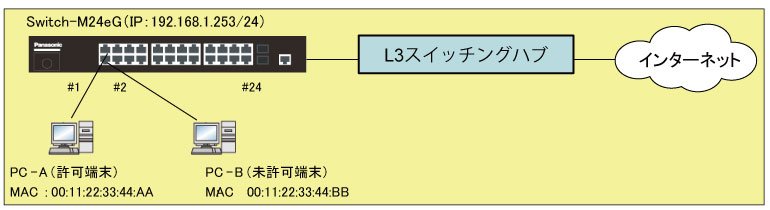
設定の大まかな流れ
(1)Switch-M24eGの設定を行う。
1)Switch-M24eGのIPアドレス(192.168.1.253/24)を設定する。
2)ローカルデータベースに、通信許可する端末のMACアドレス(00:11:22:33:44:AA)を設定する。
3)MAC認証機能を使用するポート番号(1-16番ポート)を設定し、機能を有効にする。
(2)構成例の通り、機器を接続する。
(3)PC-Aは認証され、通信が可能なこと。PC-Bは認証されず、通信ができないことを確認する。
手順1.設定画面にログインする。
1)操作用PCとスイッチングハブをコンソールケーブルで接続し、ZEQUO assist Plusなどのターミナルエミュレータにて設定画面を表示します。
2)ログイン画面にて、LoginとPassword(初期状態はどちらもmanager)を入力して設定画面にログインします。(図1参照)
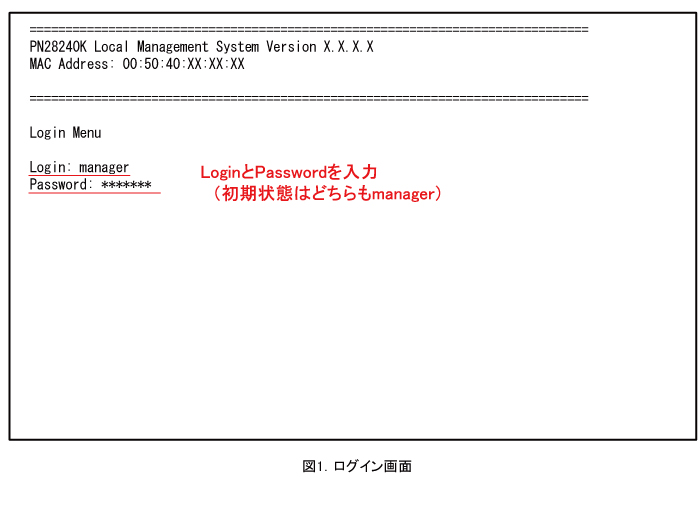
手順2.Switch-M24eGのIPアドレスを設定する。
1)Main Menuにて、[B]asic Switch Configurationを選択します。(図2参照)
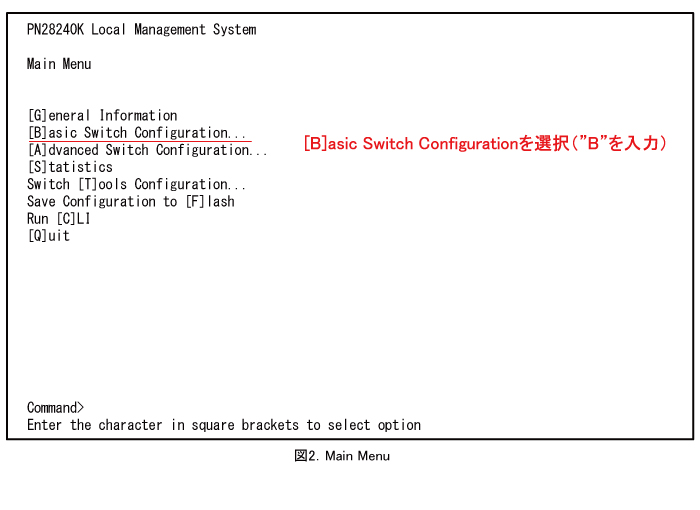
2)Basic Switch Configuration Menuにて、System [I]P Configurationを選択します。(図3参照)
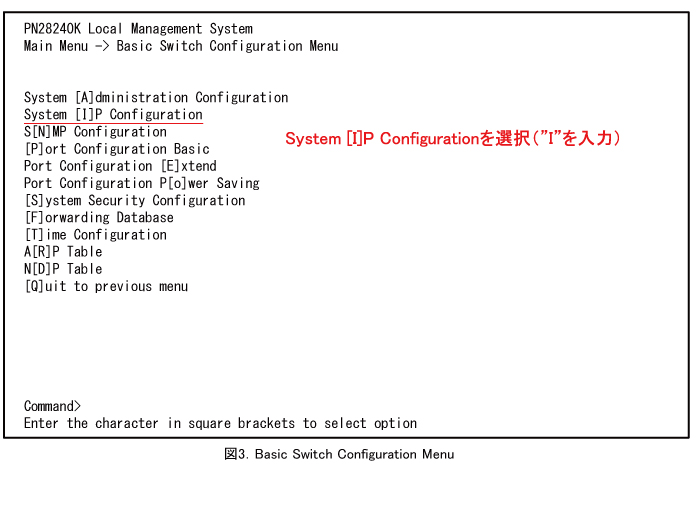
3)System IP Configuration Menuにて、
Set [I]P Addressを選択し、IPアドレス(192.168.1.253)を入力します。
Set Subnet [M]askを選択し、サブネットマスク(255.255.255.0)を入力します。
Set Default [G]atewayを選択し、デフォルトゲートウェイ(192.168.1.254)を入力します。
IPアドレス、サブネットマスク、デフォルトゲートウェイが設定されることを確認します。(図5参照)
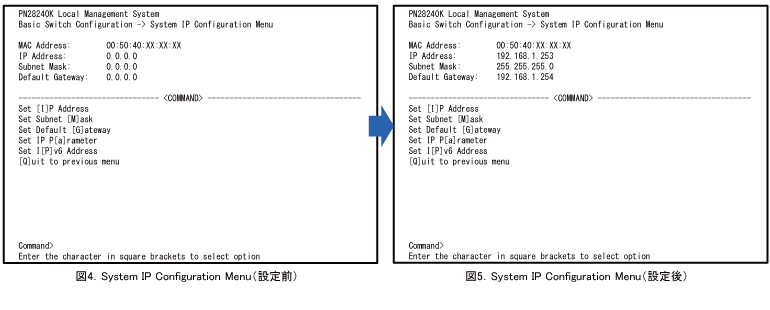
4)[Q]uit to previous menuを選択し、Main Menuに戻ります。
手順3.MAC認証に関する設定を行う。
1)Main Menuにて、[A]dvanced Switch Configurationを選択します。(図6参照)
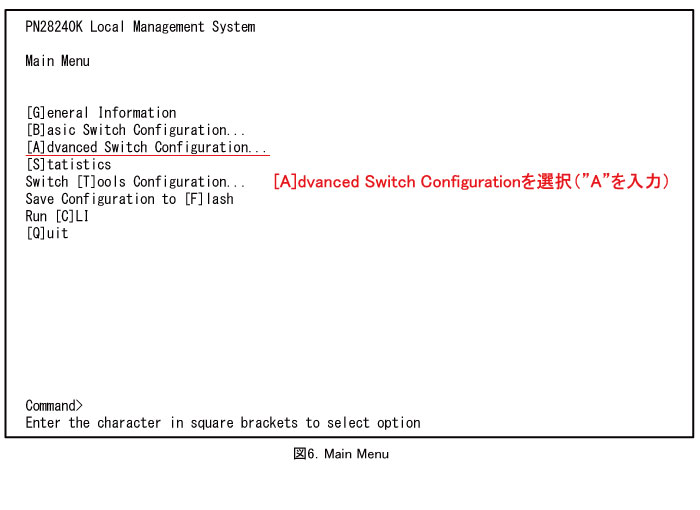
2)Advanced Switch Configuration Menuにて、Au[t]hentication Configurationを選択します。(図7参照)
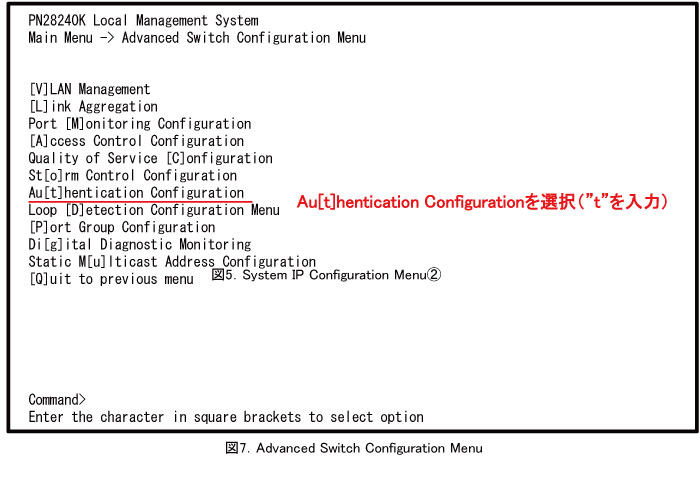
3)Authentication Configuration Menuにて、Local MA[C] Authentication Databese Configurationを選択します。(図11参照)
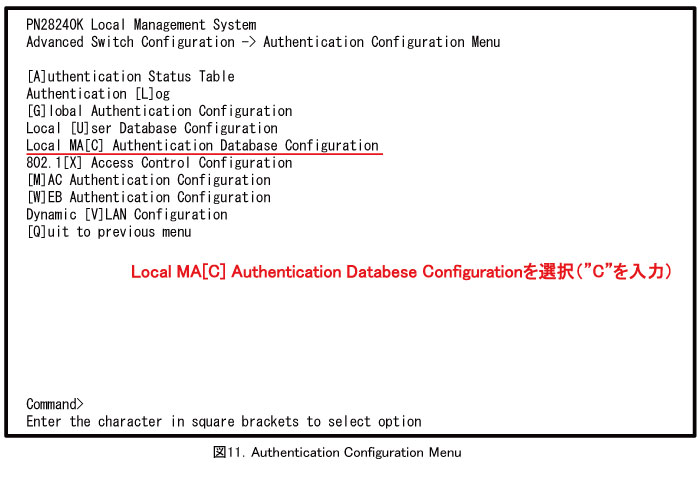
4)Local MAC Database Configuration Menuにて、
[A]dd Auth MAC Addressを選択し、通信許可する端末のMACアドレス(00:11:22:33:44:AA)を入力します。
通信許可する端末のMACアドレスが設定されることを確認します。(図13参照)
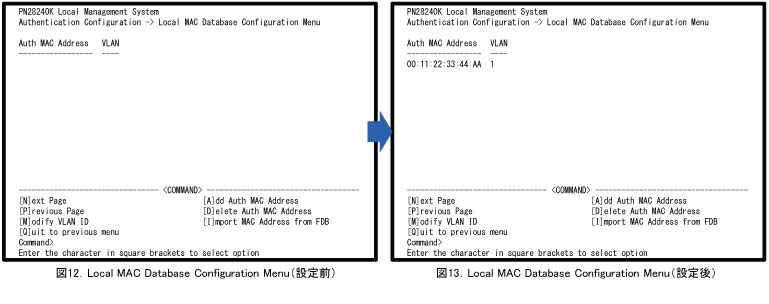
5)[Q]uit to previous menuを選択し、Authentication Configuration Menuまで戻ります。
6)Authentication Configuration Menuにて、[G]lobal Authentication Configurationを選択します。(図14参照)
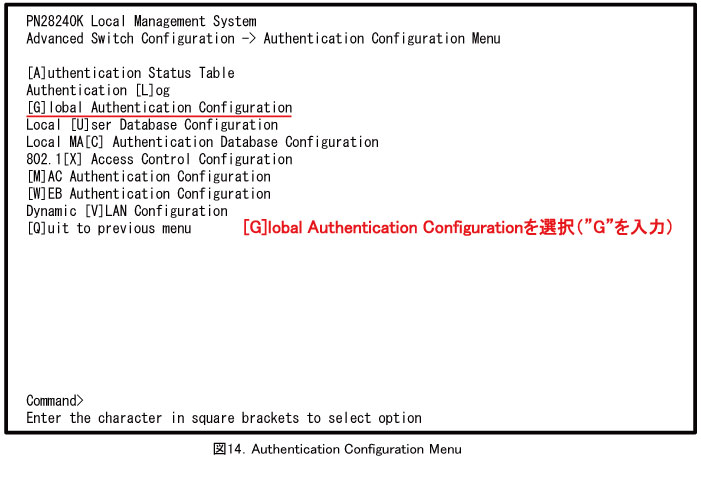
7)Global Authentication Configuration Menuにて、
Set MA[C] Auth Portsを選択し、MAC認証機能を使用するポート番号(1-16)を入力します。
Set Global [M]AC Auth Statusを選択し、MAC認証機能を有効(Enabled)にします。
MAC認証機能を使用するポート番号が設定されること、MAC認証機能が有効になることを確認します。(図16参照)
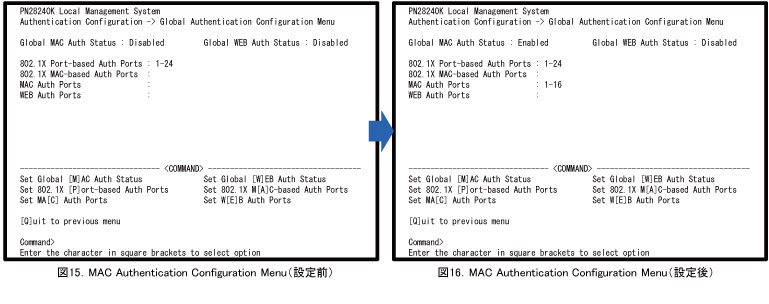
8)[Q]uit to previous menuを選択し、Authentication Configuration Menuまで戻ります。
手順4.動作確認を行う。
1)構成例の通り、機器を接続します。(PC-A、PC-Bを除く)
2)Switch-M24eGの1番ポートにPC-Aを接続して、インターネットに接続できることを確認します。
3)認証テーブルを確認します。
Authentication Configuration Menuにて、[A]uthentication Status Tableを選択します。(図17参照)
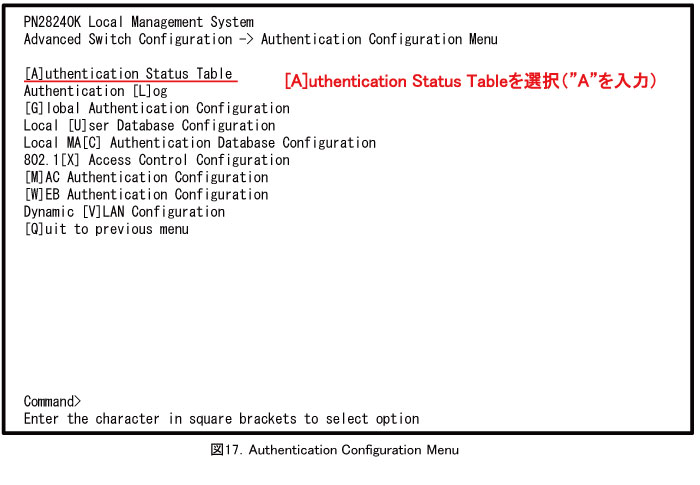
4)Authentication Status Tableにて、PC-AのMACアドレスの認証状態がAuthorized(認証成功)になっていることを確認します。(図18参照)
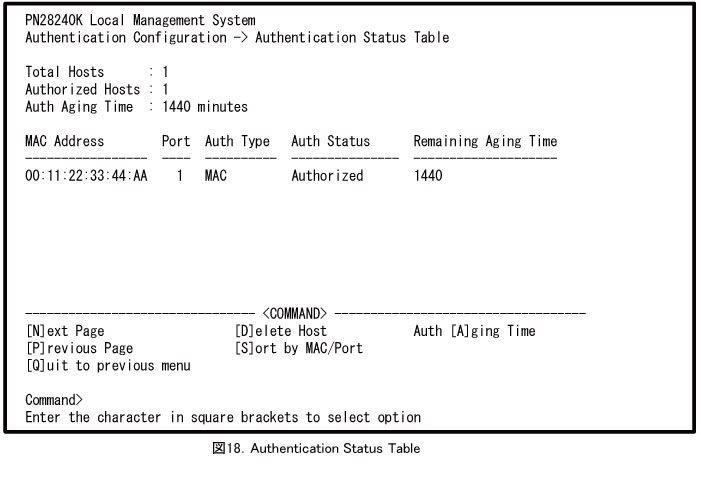
5)Switch-M24eGの2番ポートにPC-Bを接続して、インターネットに接続できないことを確認します。
6)認証テーブルを確認します。
Authentication Staus Tableにて、PC-BのMACアドレスの認証状態がUnauthorized(認証失敗)になっていることを確認します。
(図19参照)
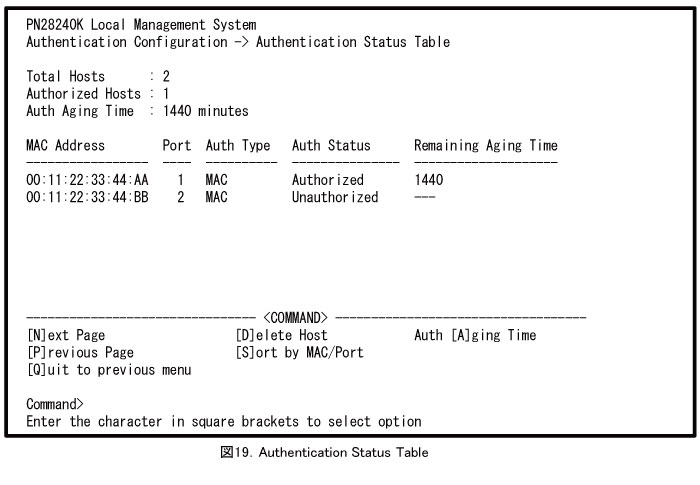
7)[Q]uit to previous menuを選択し、Authentication Configuration Menuまで戻ります。
8)認証ログを確認します。
Authentication Configuration Menuにて、Authentication [L]ogを選択します。(図20参照)
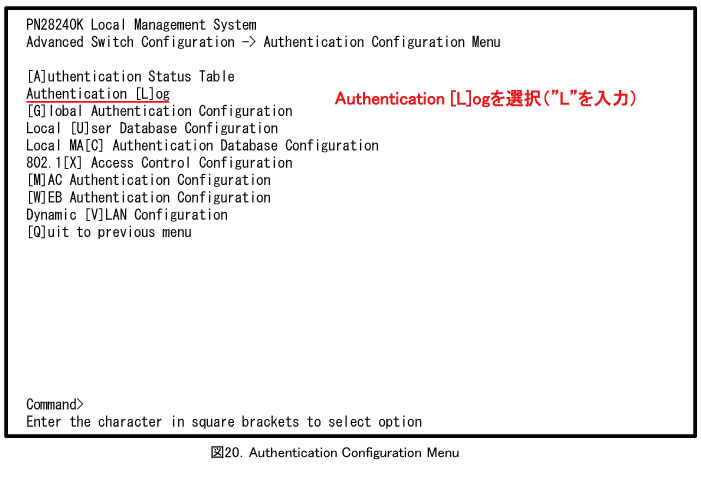
9)Authentication Logにて、PC-AのMACアドレスがAuthorized(認証成功)したログ、
PC-BのMACアドレスがRejected(認証失敗)したログを確認します。(図21参照)
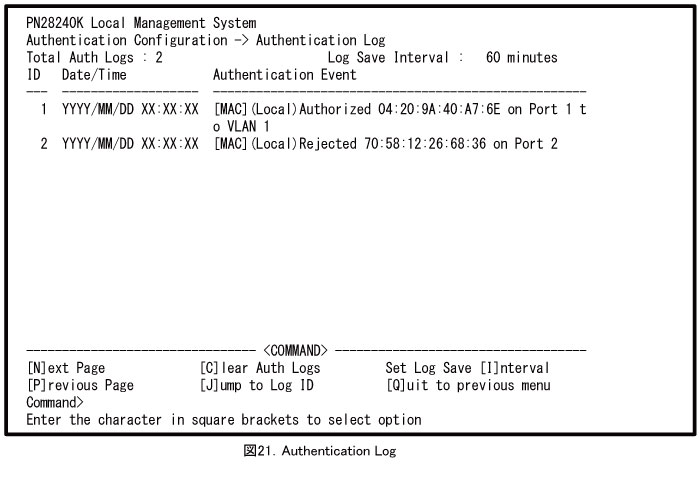
この設定例についてのアンケート
ここからサブメニューです。